نحوه ورود و برداشت از LBank

نحوه ورود به LBank Broker Trading
به حساب LBank خود [رایانه] وارد شوید
1. از صفحه اصلی LBank دیدن کنید و [ورود به سیستم] را از گوشه سمت راست بالا انتخاب کنید.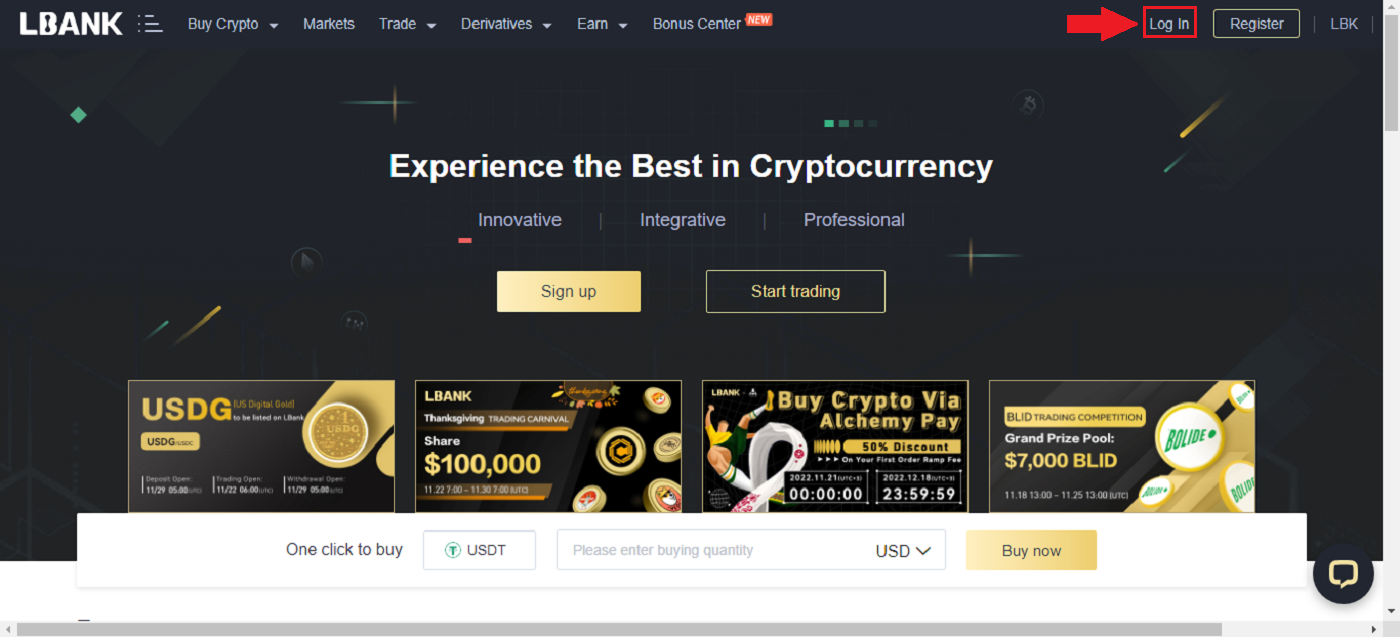
2. پس از ارائه [ایمیل] و [رمز عبور] ثبت شده خود، روی [ورود به سیستم] کلیک کنید . 3. ما با Login به پایان رسیدیم.
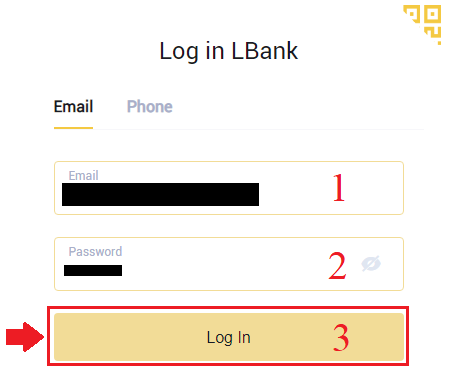
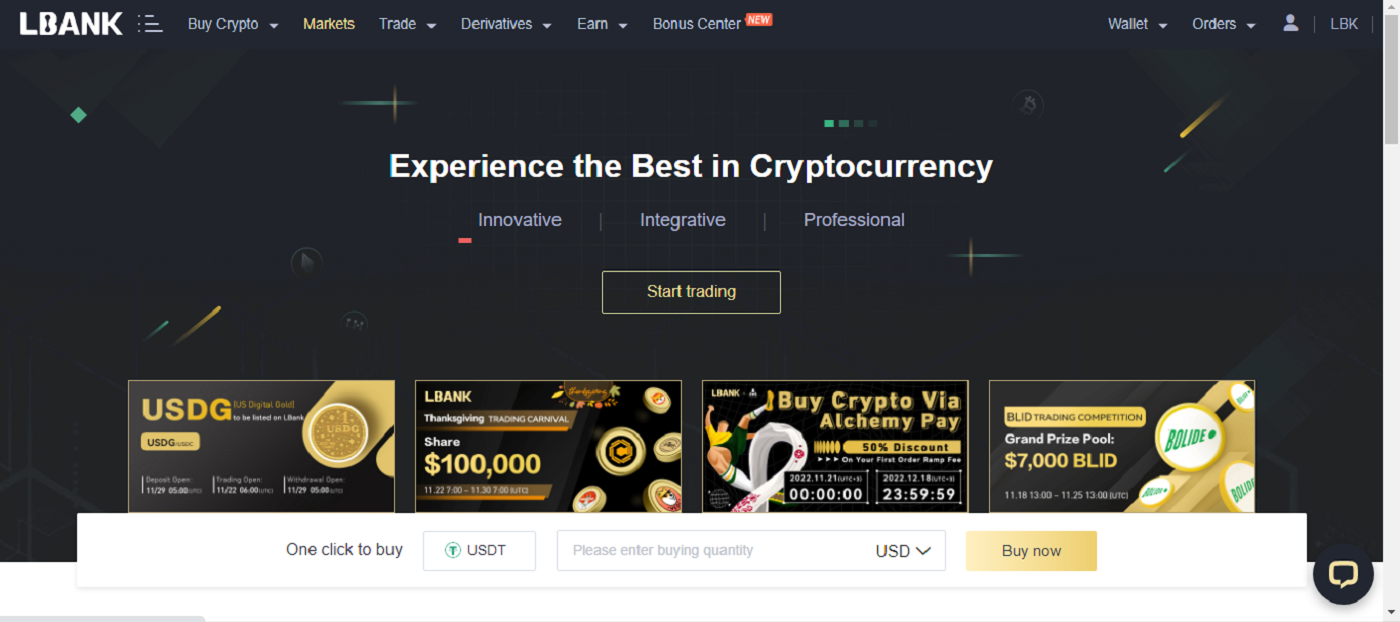
با استفاده از اپل وارد LBank شوید
شما همچنین می توانید از طریق اپل در وب وارد حساب LBank خود شوید. تنها کاری که باید انجام دهید این است: 1. به صفحه اصلی LBank
بروید و [ورود به سیستم] را از گوشه سمت راست بالا انتخاب کنید. 2. بر روی دکمه Apple کلیک کنید . 3. پنجره ورود اپل باز می شود، جایی که باید [ID Apple] را وارد کرده و [Password] را از حساب Apple خود وارد کنید. 4. آن را وارد کنید [کد تأیید] و یک پیام به ID اپل شما ارسال کنید. 5. علاوه بر این، اگر [Trust] را فشار دهید ، دفعه بعد که وارد سیستم شدید نیازی به وارد کردن کد تأیید نخواهید داشت. 6. برای ادامه روی [ادامه] کلیک کنید.






7. اگر میخواهید آدرس ایمیل خود را عمومی کنید، روی [Share Email Address] کلیک کنید ، در غیر این صورت، [Hide Email Address] را انتخاب کنید تا آدرس ایمیل شما خصوصی بماند. سپس، [ادامه] را فشار دهید . 8. برای تکمیل پیوند دادن حساب خود، میتوانید کادر بالای [آدرس ایمیل]

خود را پر کنید و [رمز عبور] خود را در کادر دوم وارد کنید. برای پیوستن دو حساب به یک حساب ، روی [پیوند] کلیک کنید . 9. ما مراحل ورود را کامل کرده ایم.


با استفاده از گوگل وارد LBank شوید
1. به صفحه اصلی LBank بروید و [ورود به سیستم] را از گوشه بالا سمت راست انتخاب کنید.
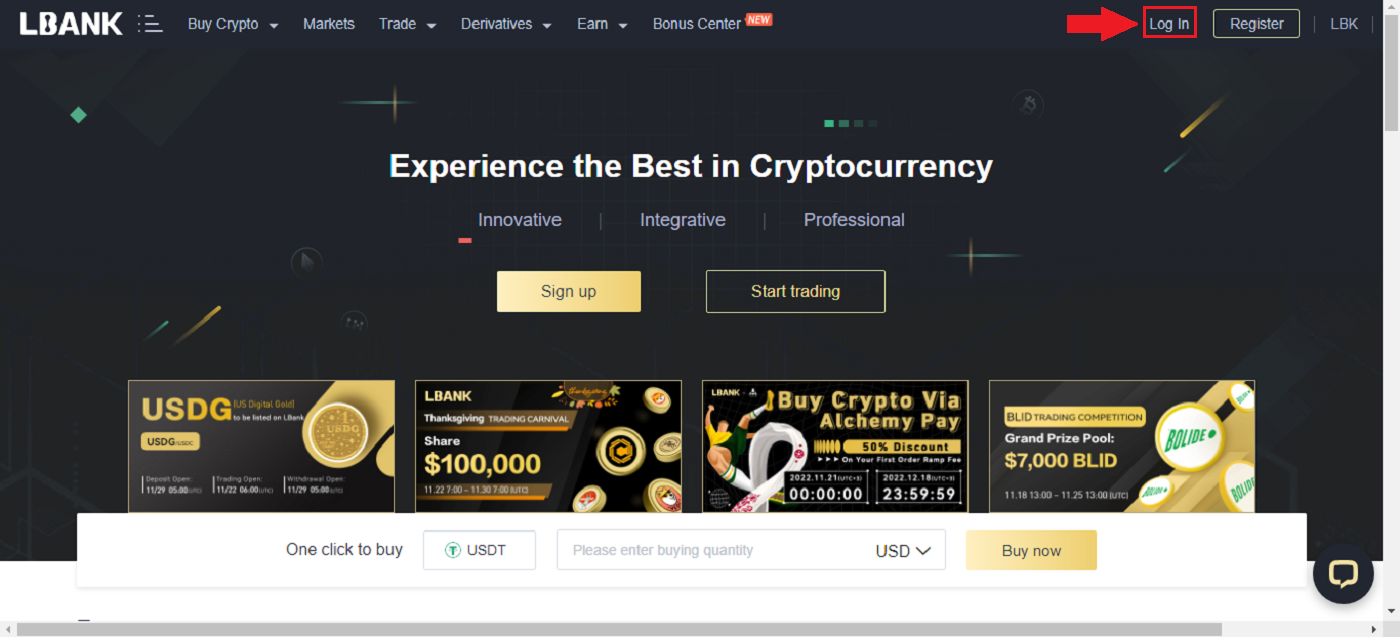
2. بر روی دکمه گوگل کلیک کنید .
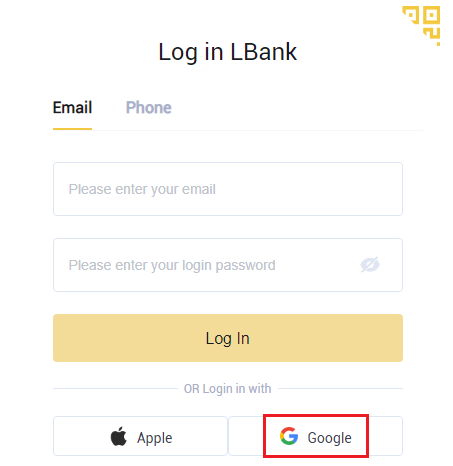
3. پنجره ای برای ورود به حساب Google شما باز می شود، آدرس Gmail خود را در آنجا وارد کرده و سپس روی [Next] کلیک کنید .
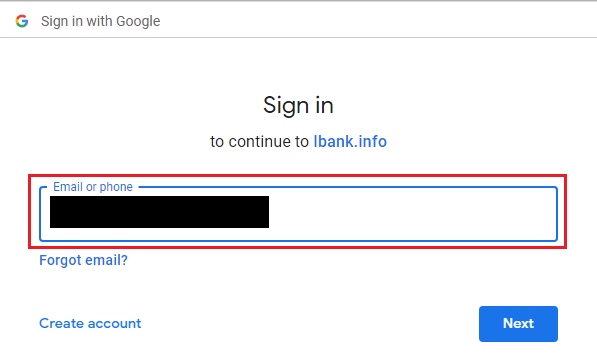
4. سپس رمز عبور حساب جیمیل خود را وارد کرده و روی [Next] کلیک کنید .
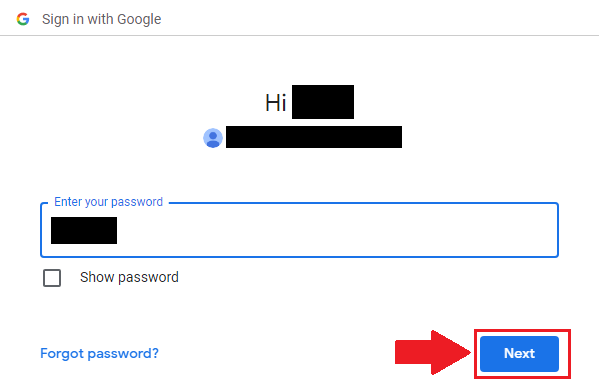
5. برای تکمیل پیوند دادن حساب خود، می توانید کادر بالای [آدرس ایمیل] خود را پر کنید و [رمز عبور] خود را در کادر دوم وارد کنید. برای پیوستن دو حساب به یک حساب ، روی [پیوند] کلیک کنید .
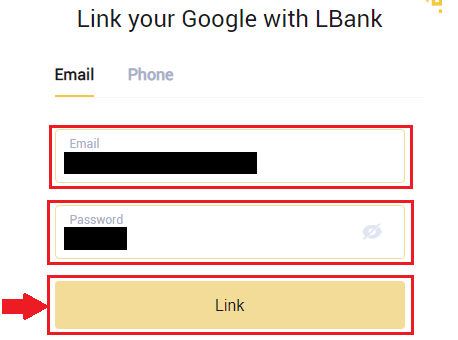
6. ما فرآیند ورود را تکمیل کرده ایم.
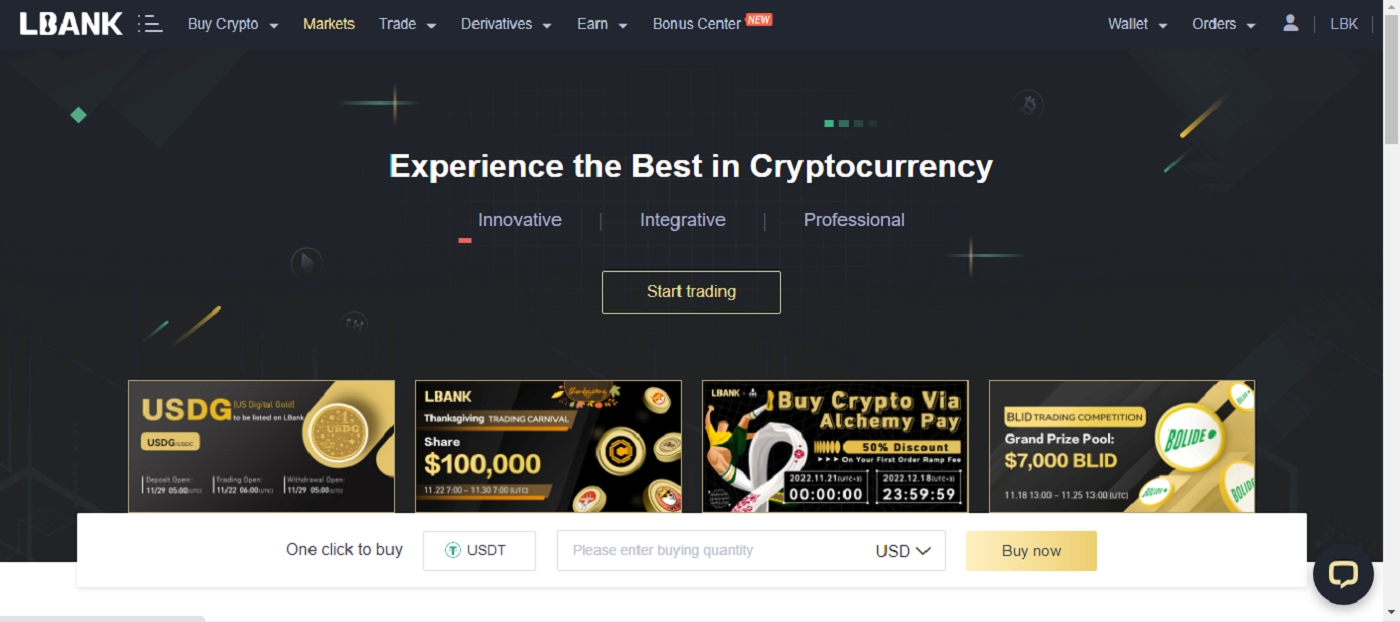
با استفاده از شماره تلفن وارد LBank شوید
1. از صفحه اصلی LBank دیدن کنید و روی [ورود به سیستم] در گوشه سمت راست بالا کلیک کنید.
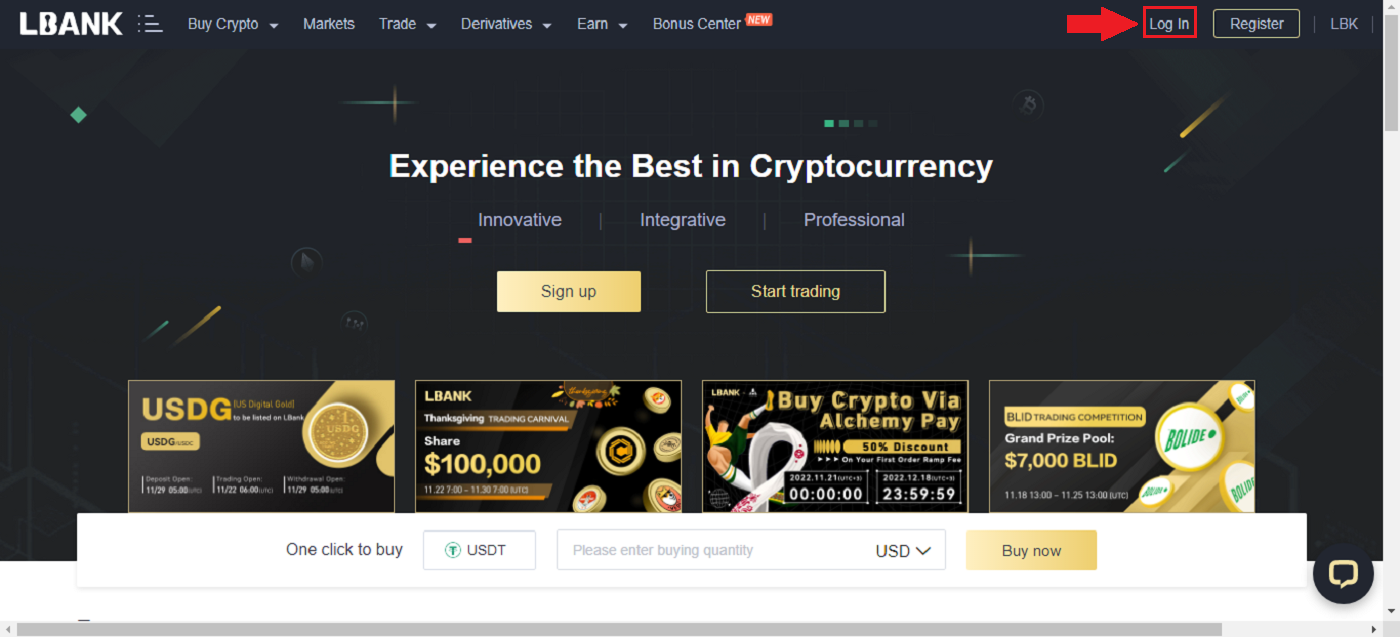
2. روی دکمه [Phone] کلیک کنید ، کدهای منطقه را انتخاب کنید و شماره تلفن خود را وارد کنید و رمز عبور ثبت می شود. سپس، روی [ورود به سیستم] کلیک کنید .
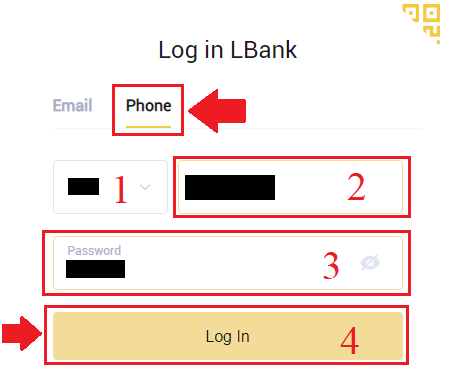
3. ما با ورود به سیستم به پایان رسید.
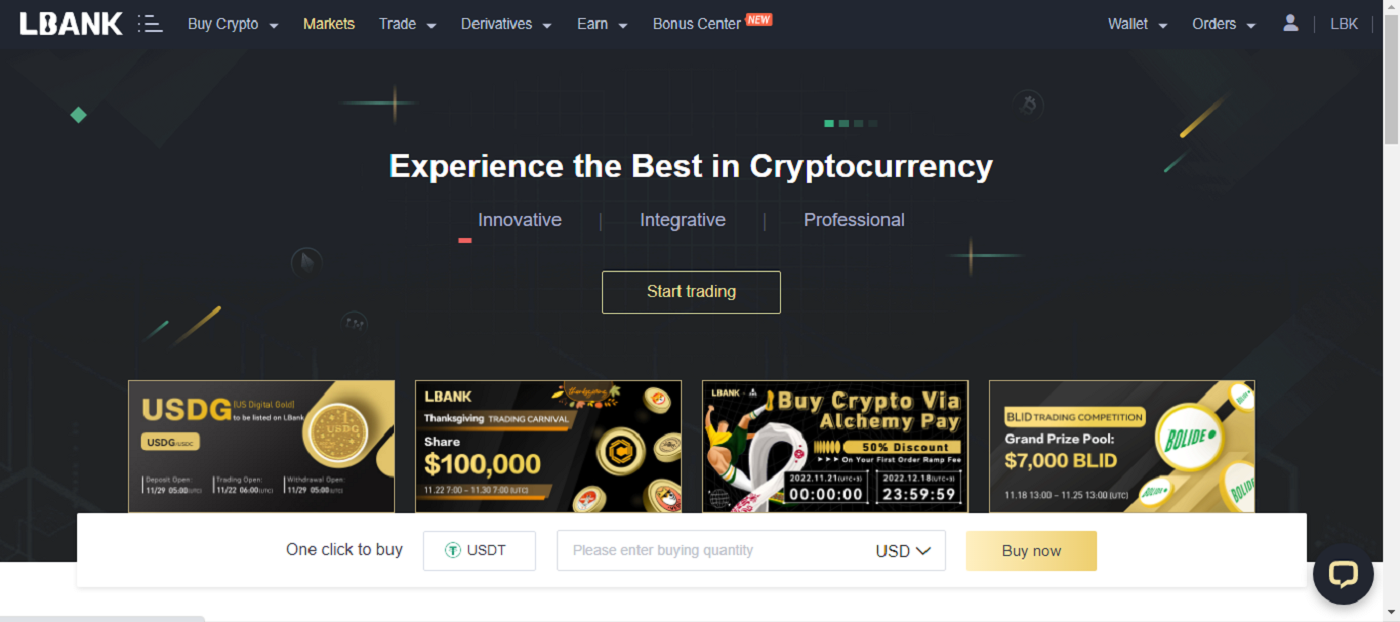
به حساب LBank خود وارد شوید [موبایل]
از طریق برنامه LBank به حساب LBank خود وارد شوید
1. برنامه LBank [LBank App iOS] یا [LBank App Android] را که دانلود کردهاید باز کنید و [ورود به سیستم] را فشار دهید . 2. [آدرس ایمیل] و [رمز عبور] را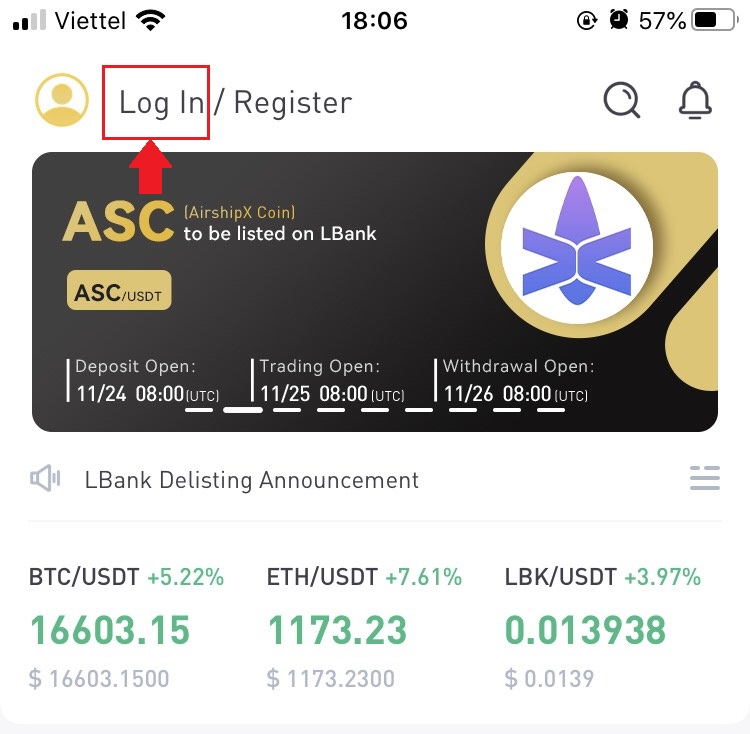
که در LBank ثبت نام کرده اید وارد کنید و روی دکمه [ورود] کلیک کنید . 3. آن را در [کد تأیید ایمیل] پر کنید و [تأیید] را فشار دهید . 4. ما فرآیند ورود را تکمیل کرده ایم.
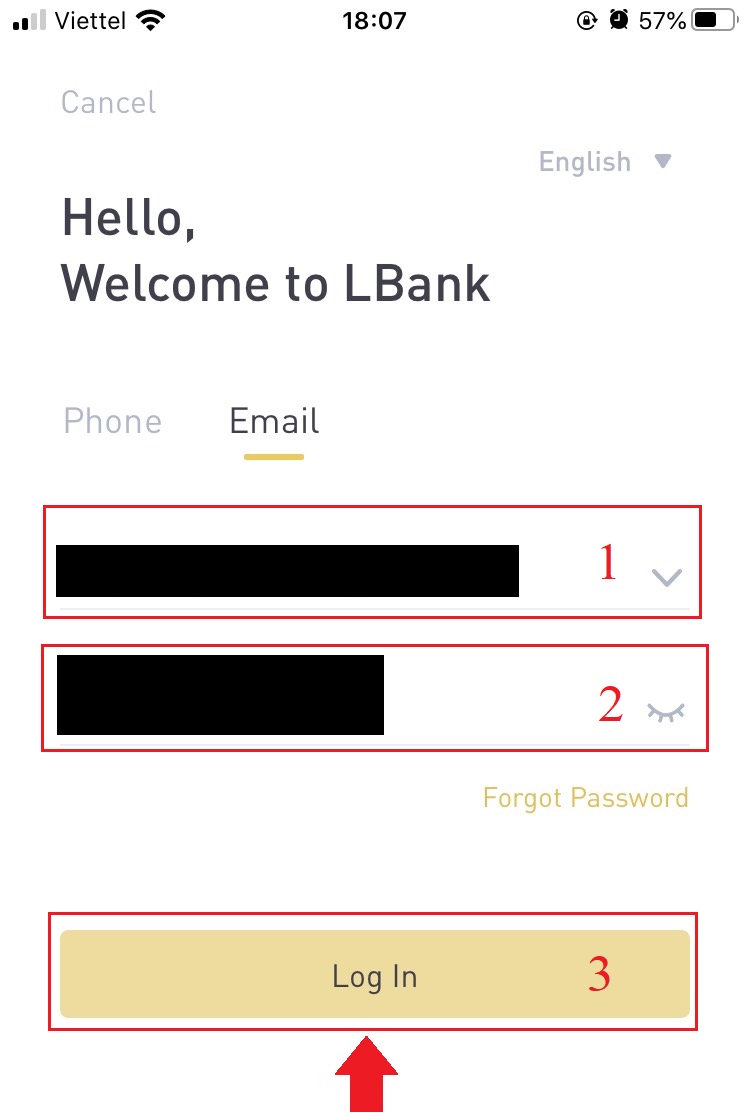
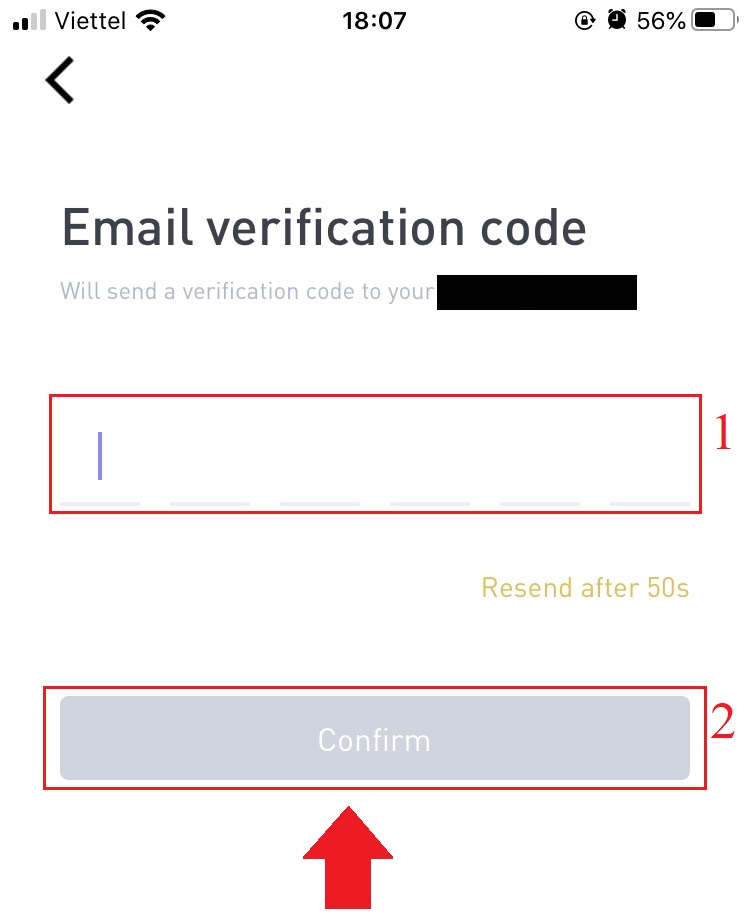
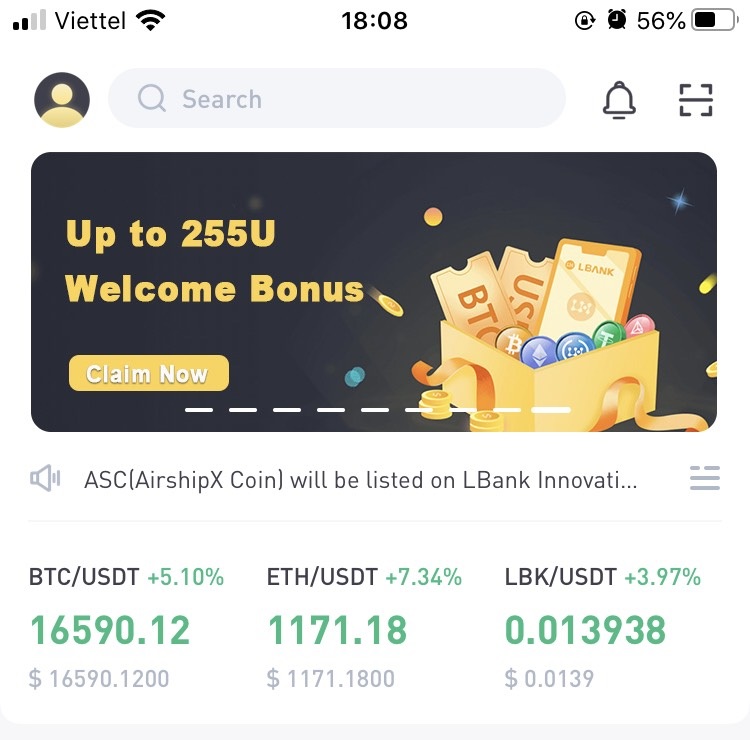
از طریق وب موبایل به حساب LBank خود وارد شوید
1. به صفحه اصلی LBank در تلفن خود بروید و نماد را در گوشه بالا سمت راست انتخاب کنید.
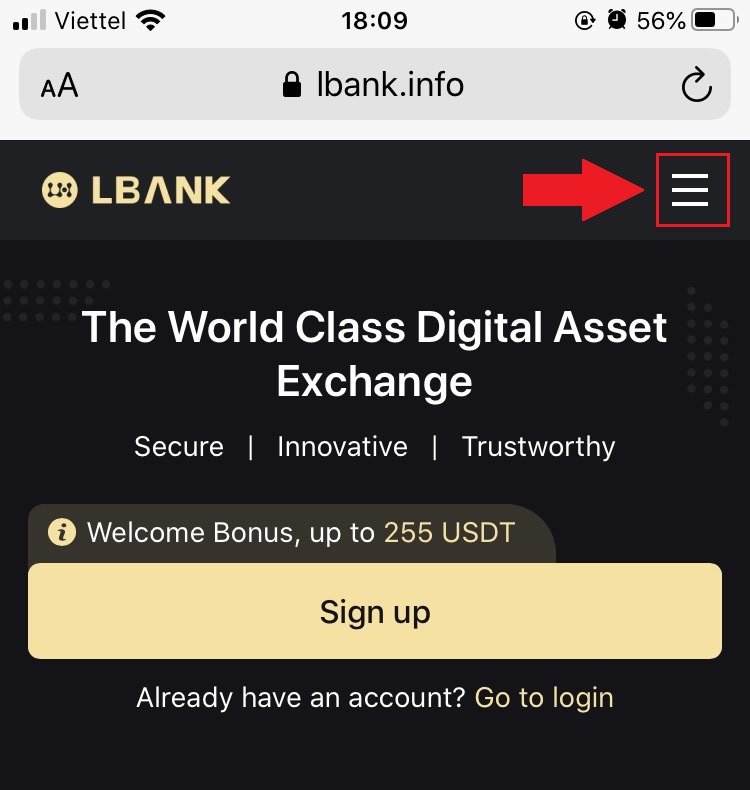
2. روی [ورود به سیستم] کلیک کنید . 3. آدرس ایمیل
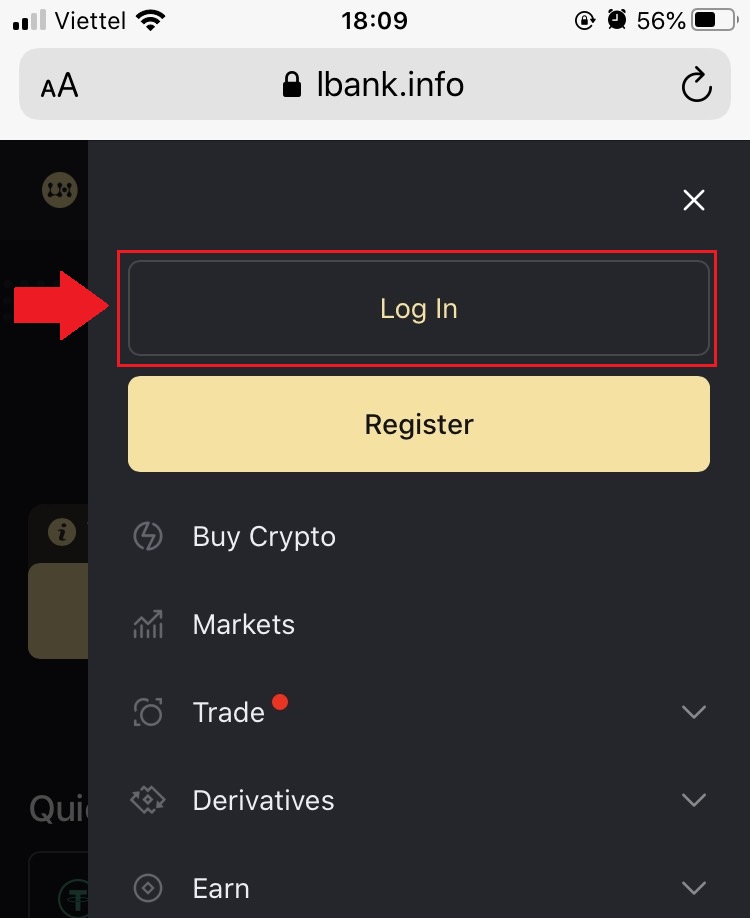
خود را وارد کنید ، رمز عبور خود را وارد کنید ، [من خوانده ام و موافقت می کنم] را انتخاب کنید و روی [ورود به سیستم] کلیک کنید . 4. آن را در [Email Verification Code] پر کنید و [Submit] را فشار دهید . 5. مراحل ورود به سیستم اکنون به پایان رسیده است.
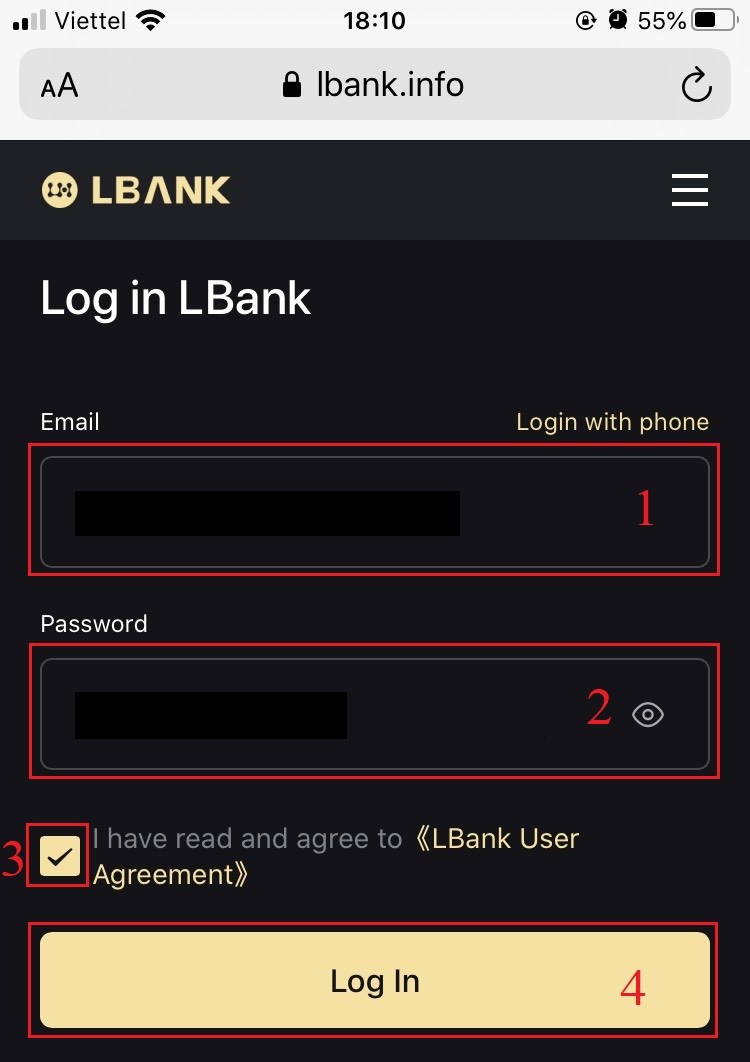
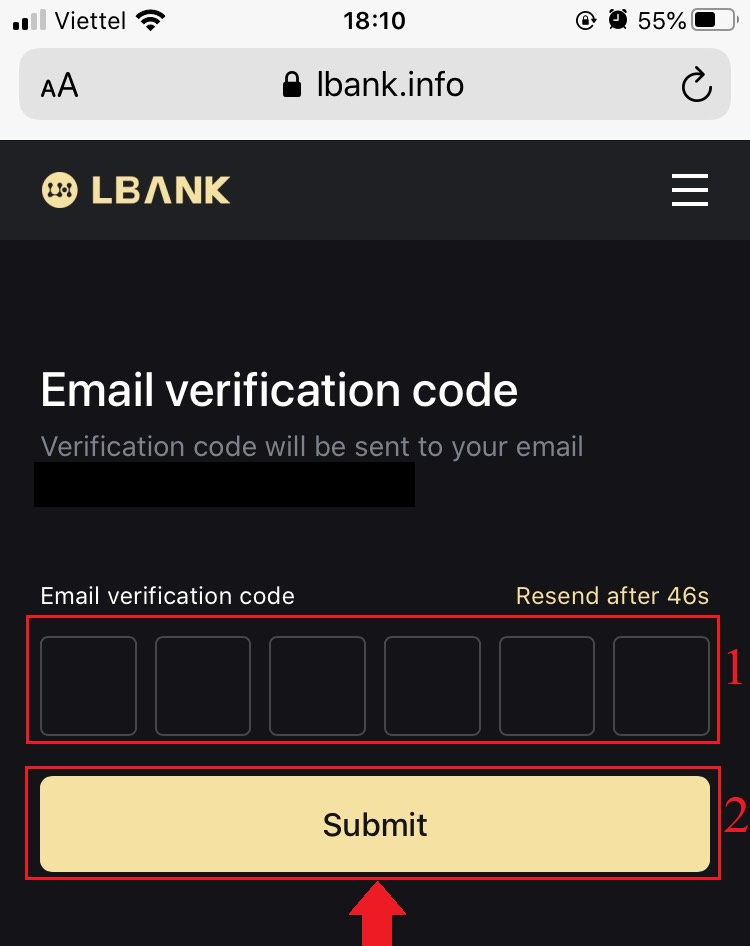
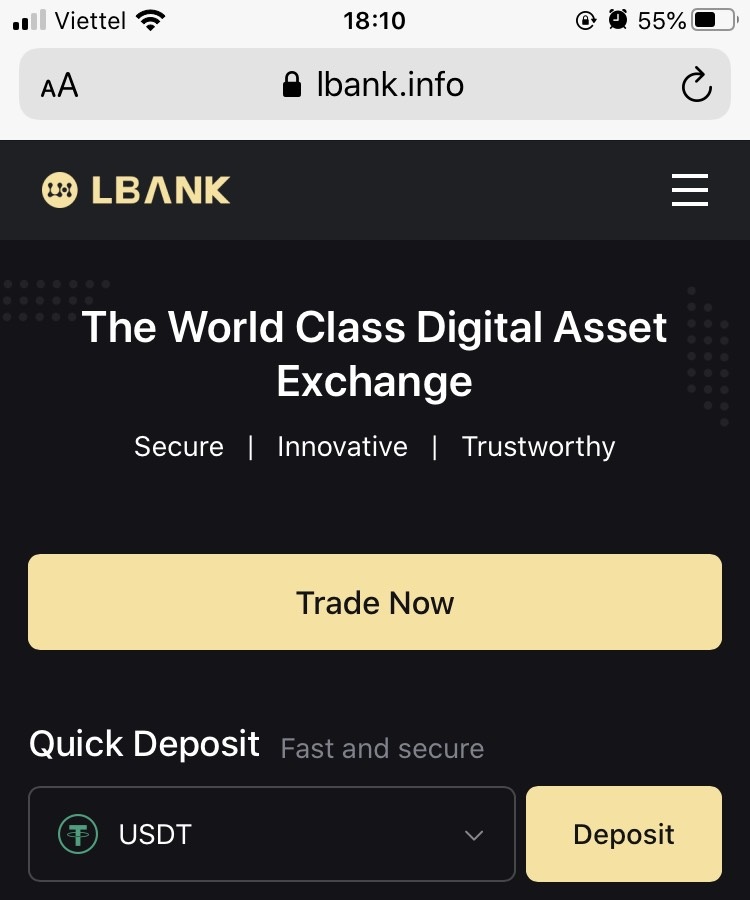
سوالات متداول (پرسش متداول) درباره ورود به سیستم
چگونه رمز ورود خود را بازیابی کنیم؟
ابتدا نسخه وب (سمت کامپیوتر) رمز عبور را بازیابی می کند، جزئیات به شرح زیر است: 1. برای ورود به صفحه بازیابی رمز عبور روی [Forgot Password]در صفحه ورود کلیک کنید . 2. سپس مراحل موجود در صفحه را دنبال کنید، حساب کاربری و رمز عبور جدید خود را وارد کنید و مطمئن شوید که رمز عبور جدید شما یکسان است. کد تایید ایمیل خود را وارد کنید. 3. پس از کلیک بر روی [Next] ، سیستم به طور خودکار به صفحه ورود میرود و سپس [تغییر رمز عبور] را تکمیل میکند . اگر مشکلی دارید، لطفاً با ایمیل رسمی LBank [email protected] تماس بگیرید
، خوشحال می شویم رضایت بخش ترین خدمات را به شما ارائه دهیم و سوالات شما را در اسرع وقت حل کنیم. باز هم از حمایت و درک شما متشکرم!
چرا یک ایمیل اعلان ورود نامشخص دریافت کردم؟
اعلان ورود نامشخص یک اقدام حفاظتی برای امنیت حساب است. برای محافظت از امنیت حساب خود، CoinEx هنگام ورود به دستگاه جدید، در یک مکان جدید یا از یک آدرس IP جدید، یک ایمیل [اعلان ورود نامشخص] برای شما ارسال می کند.
لطفاً دوباره بررسی کنید که آیا آدرس IP ورود و مکان در ایمیل [اعلان ورود نامشخص] متعلق به شما است یا خیر:
اگر بله، لطفاً ایمیل را نادیده بگیرید.
در غیر این صورت، لطفاً رمز ورود را بازنشانی کنید یا حساب خود را غیرفعال کنید و بلافاصله یک بلیط ارسال کنید تا از دست دادن غیر ضروری دارایی جلوگیری کنید.
نحوه برداشت USDT/Bitcoin از LBank
نحوه برداشت USDT از LBank در وب سایت
بیایید از USDT (ERC20) برای نشان دادن نحوه انتقال رمزارز از حساب LBank خود به یک پلتفرم یا کیف پول خارجی استفاده کنیم.
1. پس از ورود به سیستم، روی [Wallet] - [Spot] کلیک کنید .
 2. بر روی [Witdraw] کلیک کنید .
2. بر روی [Witdraw] کلیک کنید .

3. برداشت ارز دیجیتال را انتخاب کنید. در این تصویر، USDT را خارج خواهیم کرد.
4. شبکه را انتخاب کنید. همانطور که در حال برداشت BTC هستیم، می توانیم ERC20 یا TRC20 را انتخاب کنیم. همچنین هزینه های شبکه برای این تراکنش را مشاهده خواهید کرد. لطفاً مطمئن شوید که شبکه با آدرسهایی که شبکه وارد کرده است مطابقت داشته باشد تا از ضرر برداشت جلوگیری شود.
5. آدرس گیرنده را وارد کنید یا از لیست دفترچه آدرس خود انتخاب کنید.

6. سکه و شبکه را انتخاب کنید. سپس، آدرس را وارد کنید.
- Wallet Label یک نام سفارشی است که می توانید برای مرجع خود به هر آدرس برداشت بدهید.
- MEMO اختیاری است. برای مثال، هنگام ارسال وجوه به حساب LBank دیگر یا صرافی دیگر، باید MEMO را ارائه دهید. هنگام ارسال وجوه به آدرس Trust Wallet نیازی به MEMO ندارید.
- حتماً دوباره بررسی کنید که آیا MEMO مورد نیاز است یا خیر. اگر MEMO مورد نیاز باشد و شما آن را ارائه نکنید، ممکن است وجوه خود را از دست بدهید.
- توجه داشته باشید که برخی از پلتفرم ها و کیف پول ها به MEMO به عنوان برچسب یا شناسه پرداخت اشاره می کنند.
7. مبلغی را که می خواهید برداشت کنید تایپ کنید.
هشدار: اگر هنگام انتقال اطلاعات اشتباه وارد کنید یا شبکه اشتباهی را انتخاب کنید، داراییهای شما برای همیشه از بین میرود. لطفاً قبل از انتقال از صحت اطلاعات اطمینان حاصل کنید.
چگونه یک آدرس گیرنده جدید اضافه کنیم؟
1. برای افزودن یک گیرنده جدید، روی حساب - [آدرس] کلیک کنید .
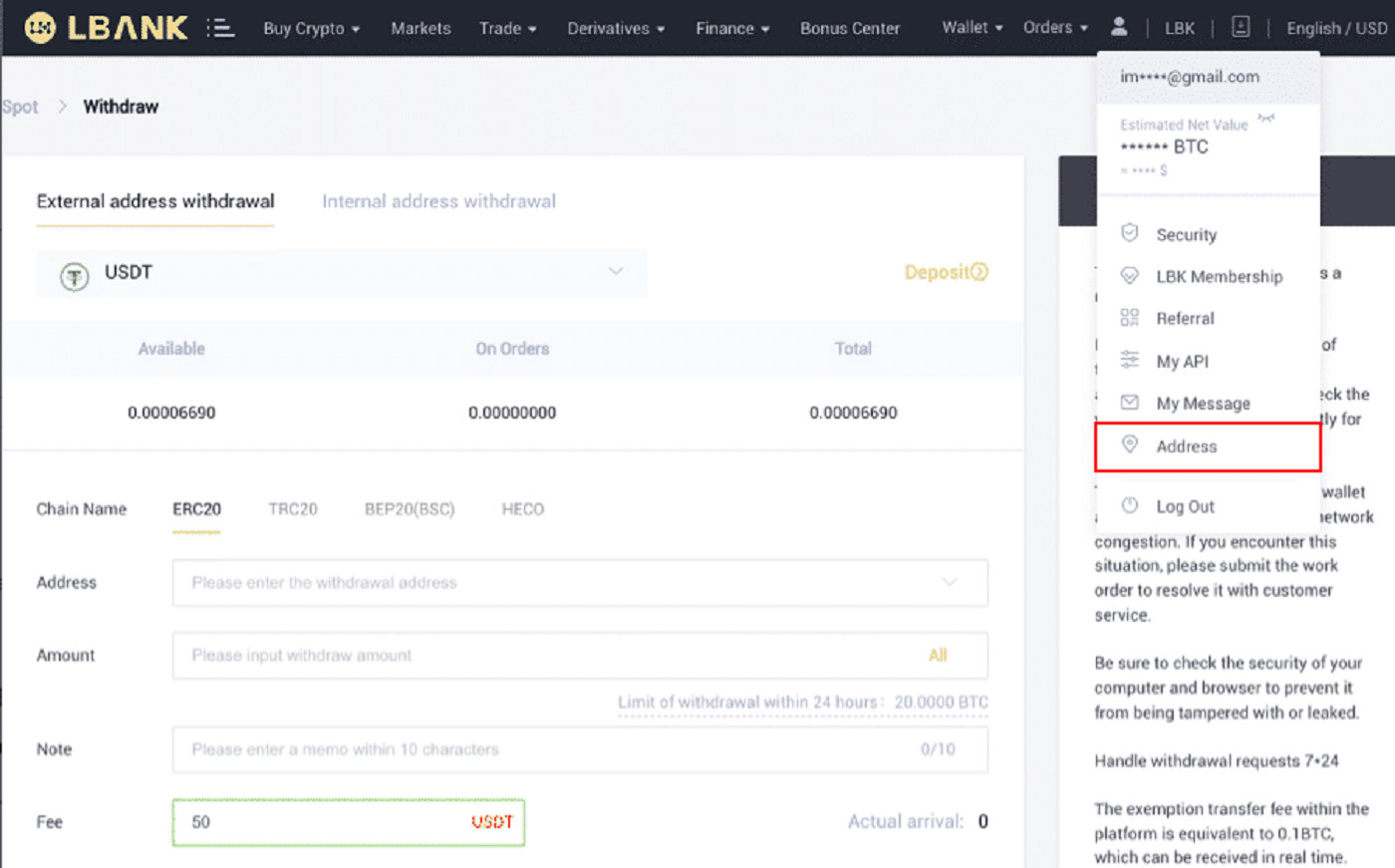
2. روی [Add Address] کلیک کنید .
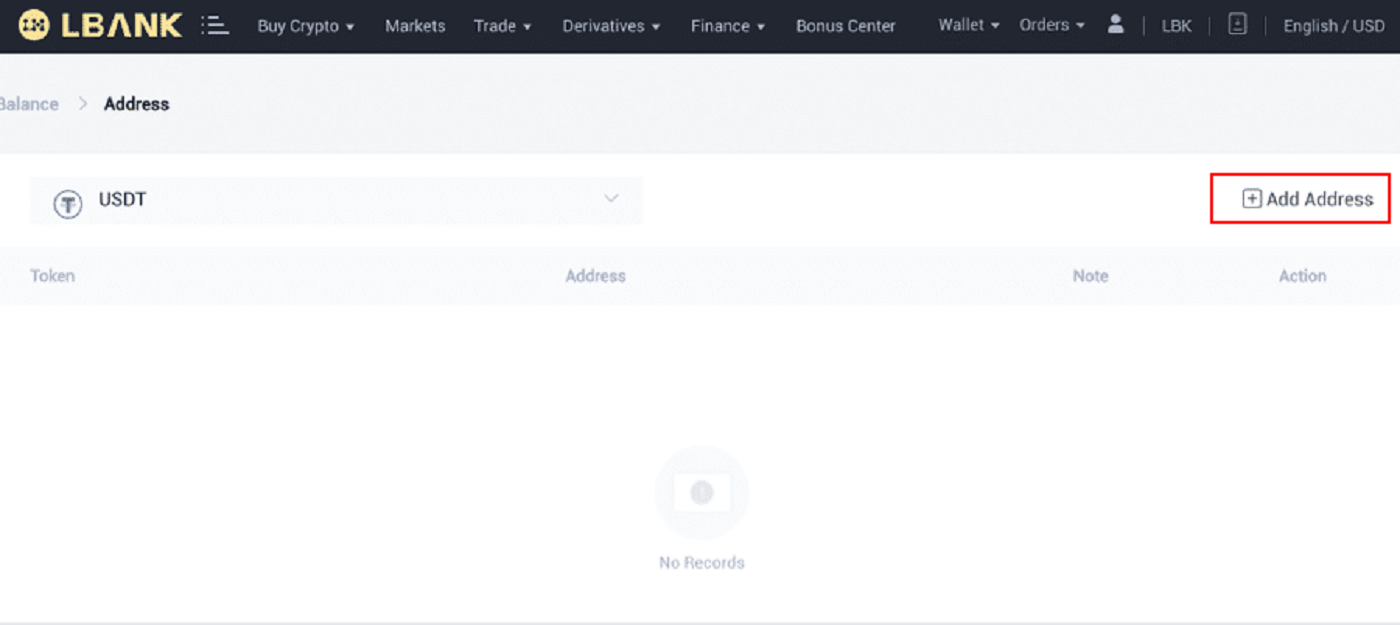
3. آدرس زیر را همانطور که در تصویر نشان داده شده است تایپ کنید:
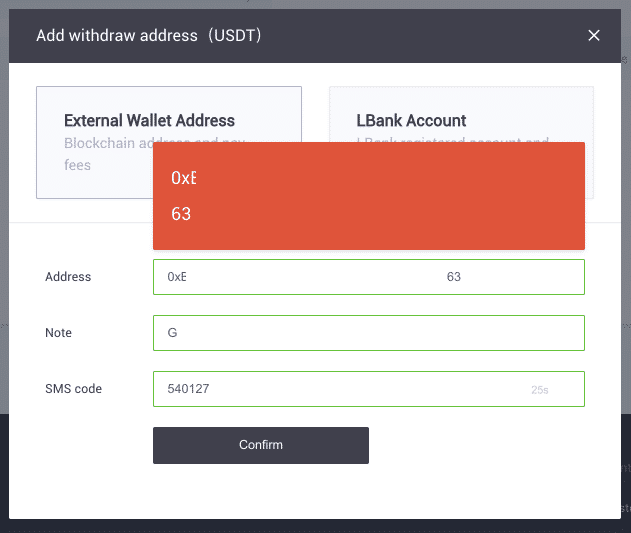
4. پس از کلیک بر روی [تأیید] ، یک آدرس جدید اضافه کرده اید.

نحوه برداشت USDT از برنامه LBank
بیایید از USDT (TRC20) برای نشان دادن نحوه انتقال رمزارز از حساب LBank خود به یک پلتفرم یا کیف پول خارجی استفاده کنیم.
1. اطلاعات ورود LBank خود را وارد کرده و [Wallet] را انتخاب کنید .
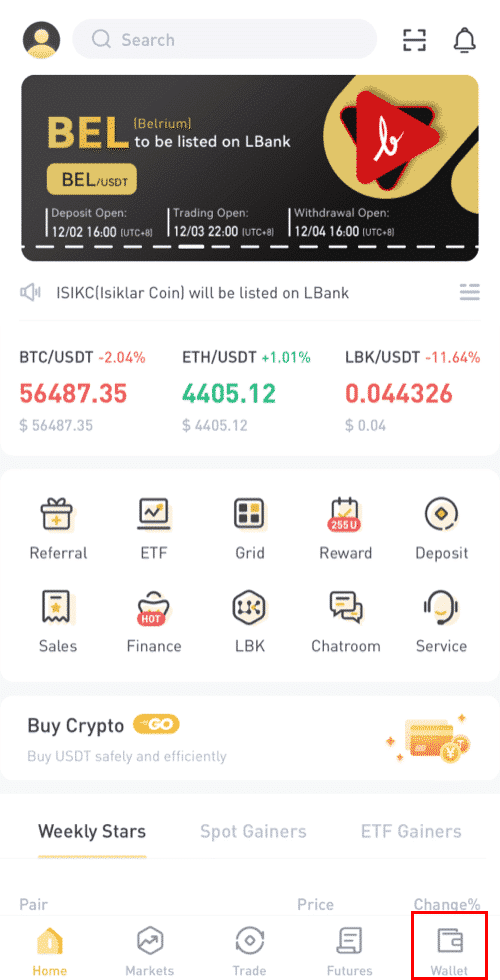
2. بر روی [Witdraw] کلیک کنید .
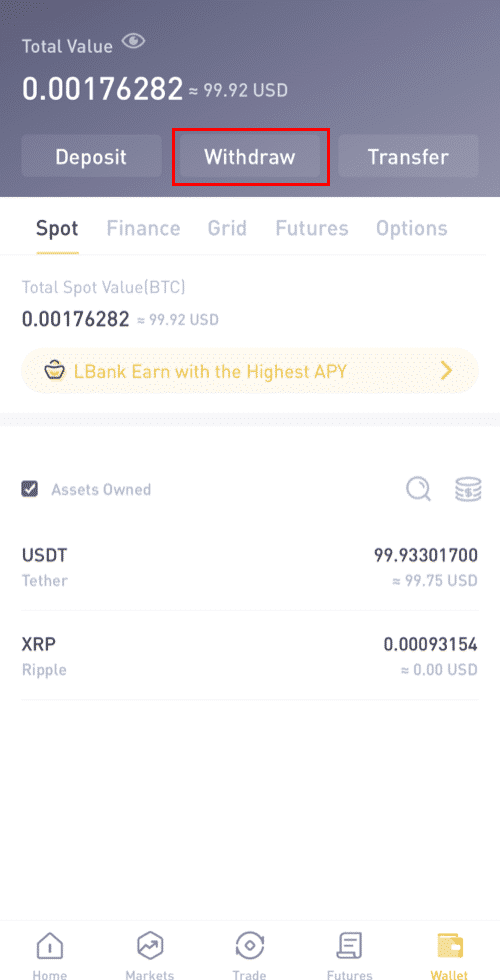
3. برداشت ارز دیجیتال را انتخاب کنید. در این تصویر، USDT را خارج خواهیم کرد.
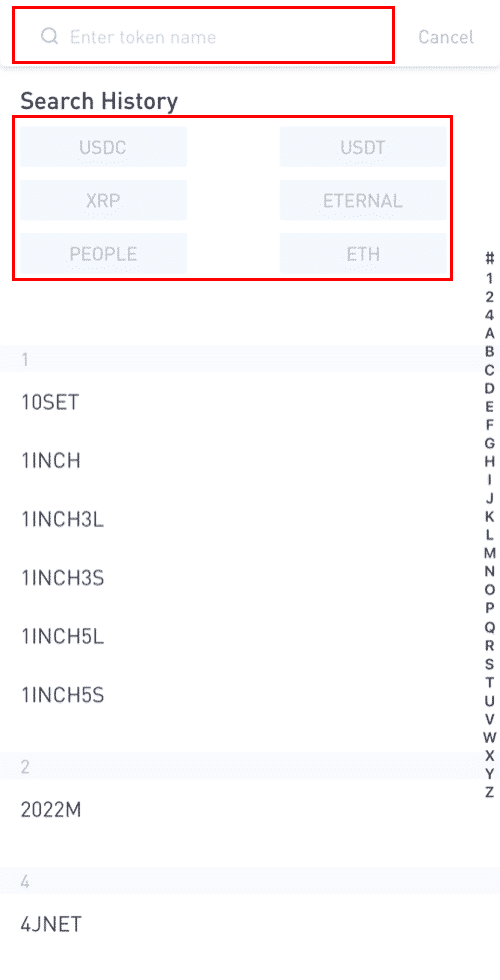
4. لطفاً توجه داشته باشید که دارایی های معادل خریداری شده از طریق C2C ظرف 24 ساعت قابل برداشت نیستند.
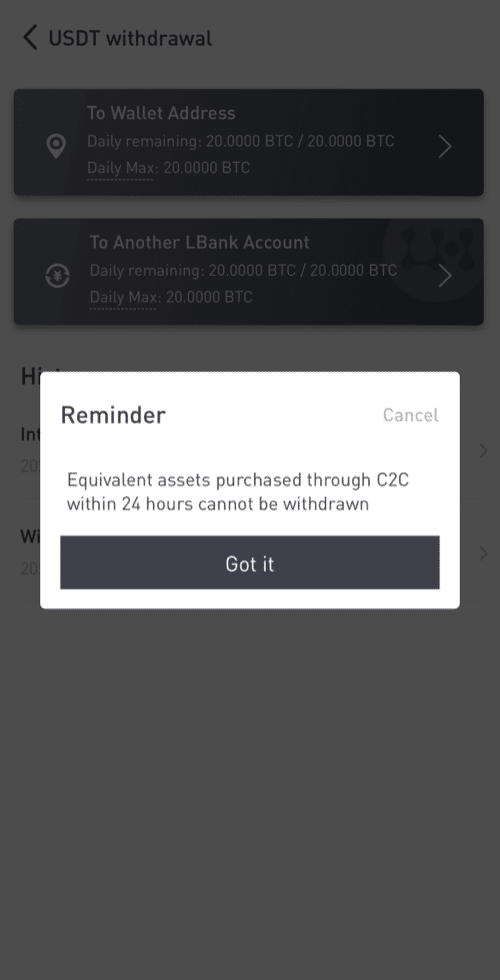
5. آدرس کیف پول را انتخاب کنید.
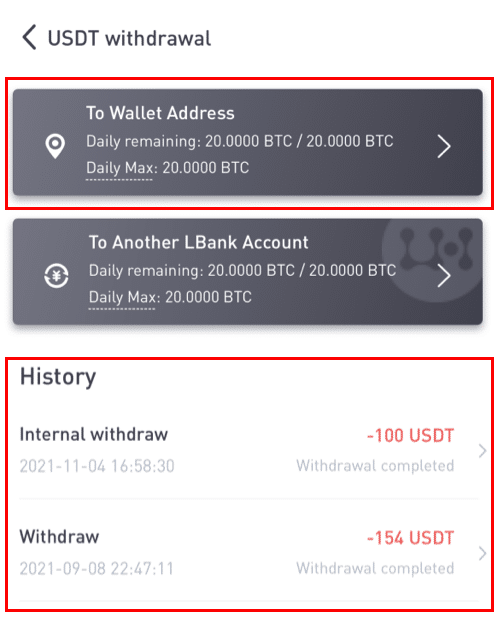
6. شبکه TRC20 را انتخاب کنید. سپس آدرس و مبلغ برداشت را وارد کنید. (توجه اختیاری است). سپس روی [تأیید] کلیک کنید .
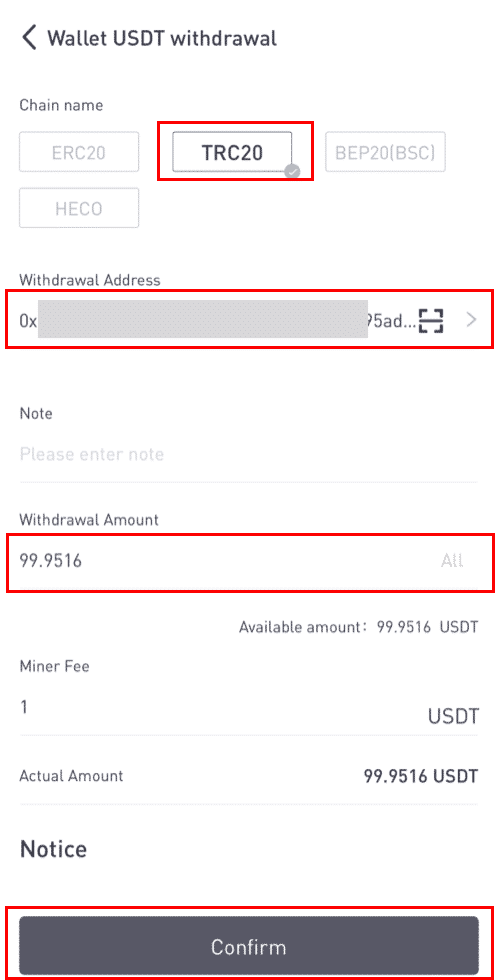
هنگامی که نشانه های دیگر (مانند XRP) را برداشت می کنید، ممکن است از شما خواسته شود MEMO را پر کنید:
- MEMO اختیاری است. برای مثال، هنگام ارسال وجوه به حساب LBank دیگر یا صرافی دیگر، باید MEMO را ارائه دهید. هنگام ارسال وجوه به آدرس Trust Wallet نیازی به MEMO ندارید.
- حتماً دوباره بررسی کنید که آیا MEMO مورد نیاز است یا خیر. اگر MEMO مورد نیاز باشد و شما آن را ارائه نکنید، ممکن است وجوه خود را از دست بدهید.
- توجه داشته باشید که برخی از پلتفرم ها و کیف پول ها به MEMO به عنوان برچسب یا شناسه پرداخت اشاره می کنند.
7. بررسی مشخصات انصراف.
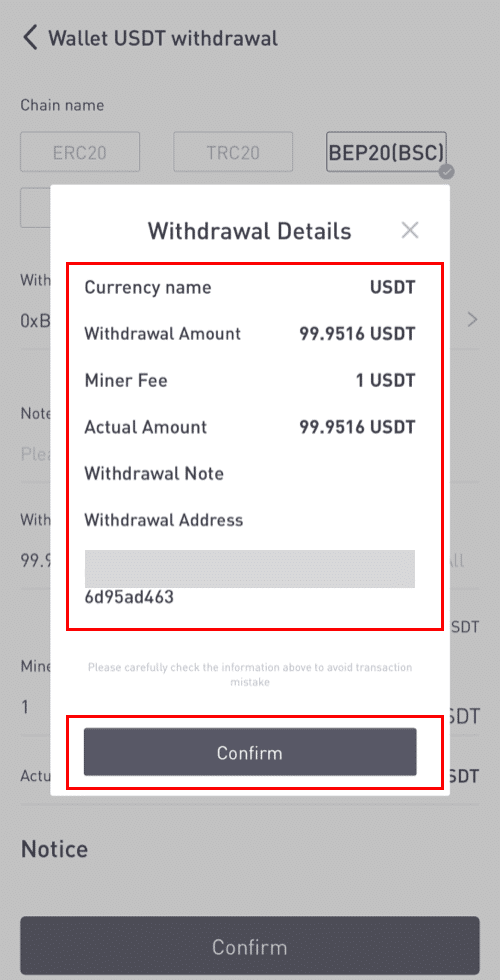
8. کدهای تایید گوگل و ایمیل را وارد کنید.
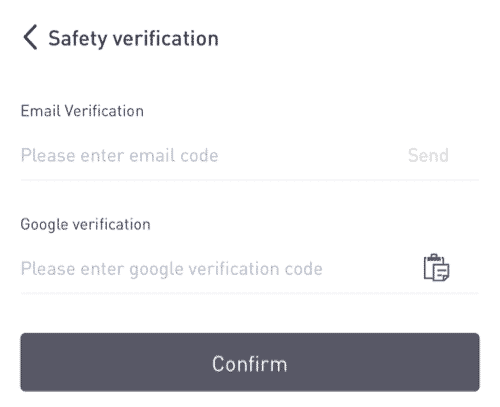
چگونه یک آدرس گیرنده جدید اضافه کنیم؟
1. برای افزودن یک گیرنده جدید، روی [] کلیک کنید .
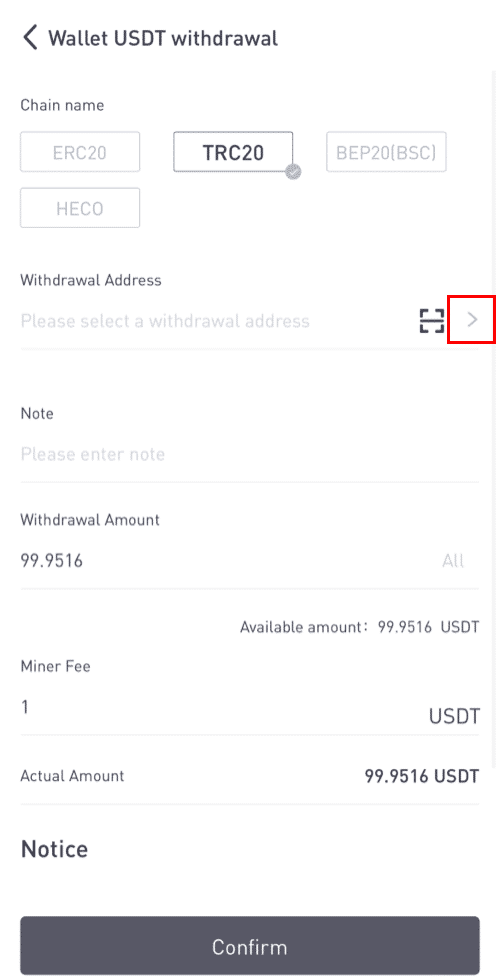
2. روی [Add Address] کلیک کنید .
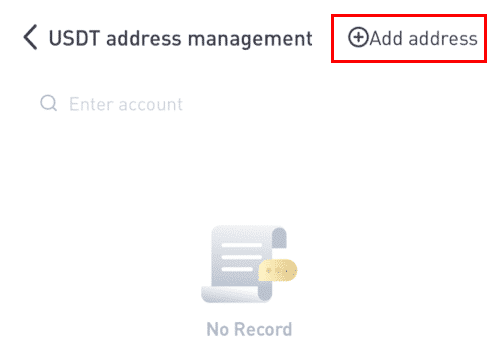
3. کدهای تأیید ایمیل و آدرس را تایپ کنید. پس از کلیک روی [افزودن فوری] آدرس جدیدی اضافه کرده اید . یادداشت الزامی نیست.
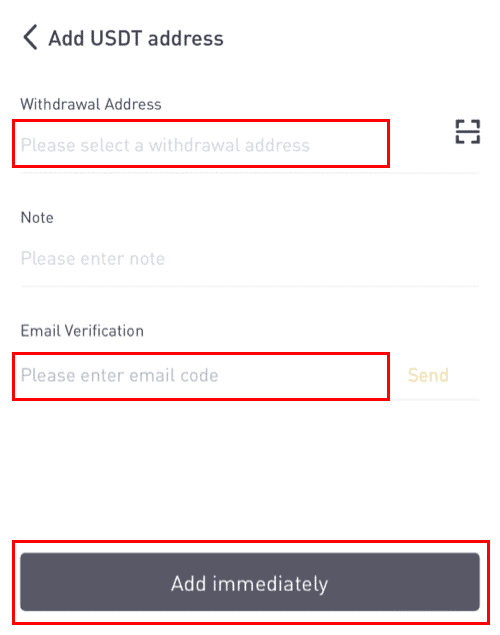
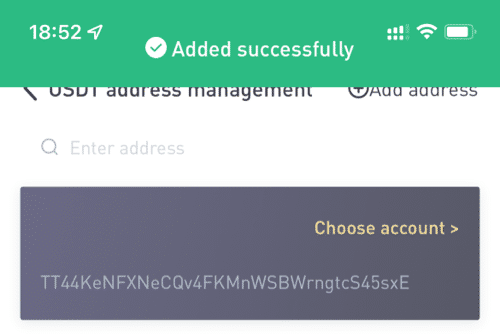
نحوه فروش USDT در LBank با کارت اعتباری/دبیت
1. پس از ورود به سیستم، [Buy Crypto] - [Credit/Debit Card] را از منوی حساب LBank انتخاب کنید.

2. روی "فروش" در کنار کلیک کنید.

3. مبلغ را در "پرداخت" وارد کنید و رمز ارزی را که می خواهید بفروشید انتخاب کنید. سپس ارز فیات را که می خواهید دریافت کنید و روش پرداخت را انتخاب کنید و روی «جستجو» کلیک کنید . در فهرست زیر، پلتفرم شخص ثالثی را که میخواهید معامله کنید انتخاب کنید و روی «اکنون بفروش» کلیک کنید .

4. سفارش را تأیید کنید، سپس روی «تأیید» کلیک کنید. برای تکمیل پرداخت، دستورالعمل های صفحه پرداخت را دنبال کنید.

5. اینجاست که می توانید جزئیات سفارش را ببینید.

نحوه انجام انتقال داخلی در LBank
با استفاده از قابلیت انتقال داخلی می توانید بین دو حساب LBank پول انتقال دهید. هیچ کارمزد تراکنش مورد نیاز نیست، و بلافاصله اعتبار داده می شود.
1. پس از ورود به حساب LBank خود، روی [Wallet] کلیک کنید.
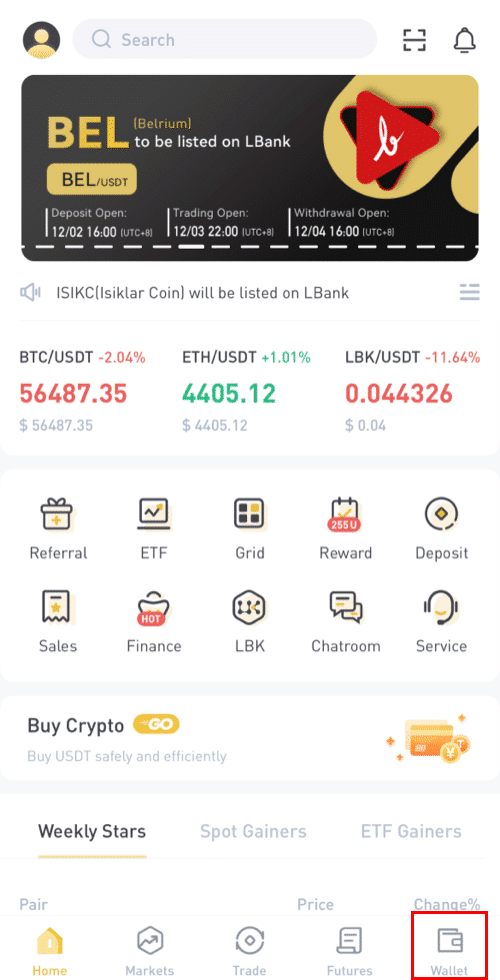
2. روی [Witdraw] کلیک کنید.
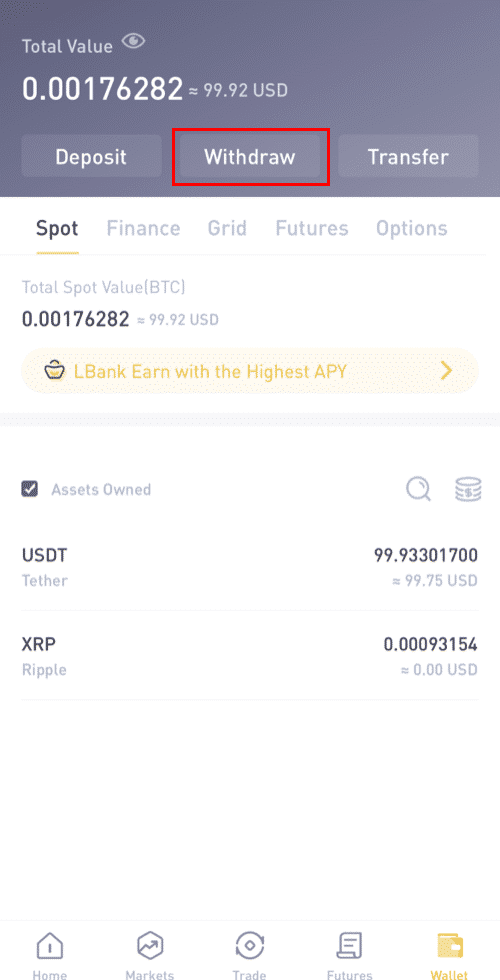
3. سکه ای را که می خواهید برداشت کنید انتخاب کنید.
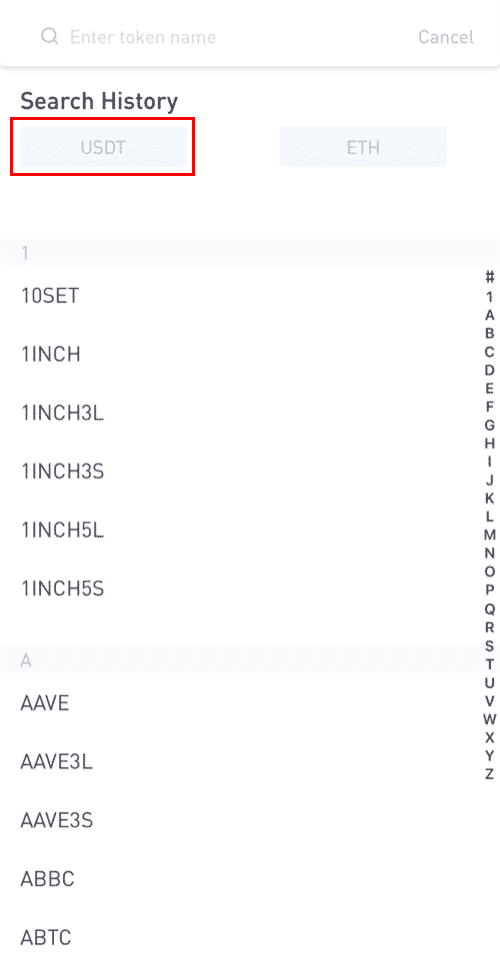
4. سپس آدرس گیرنده دیگر کاربر LBank را تایپ کنید یا از فهرست دفترچه آدرس خود انتخاب کنید.
مبلغ انتقال را وارد کنید. سپس هزینه شبکه را روی صفحه نمایش خواهید دید. لطفاً توجه داشته باشید که هزینه شبکه فقط برای برداشت به آدرس های غیر LBank دریافت می شود. در صورتی که آدرس گیرنده صحیح باشد و متعلق به حساب LBank باشد، هزینه شبکه کسر نخواهد شد. حساب گیرنده مبلغ نشان داده شده به عنوان [دریافت مبلغ] را دریافت می کند .
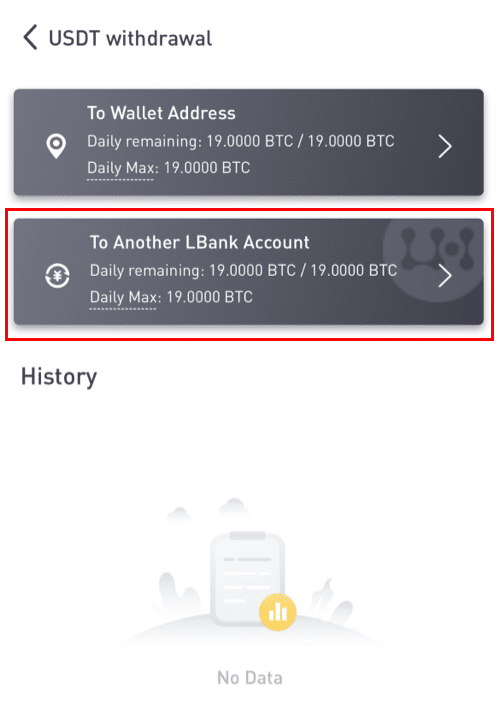
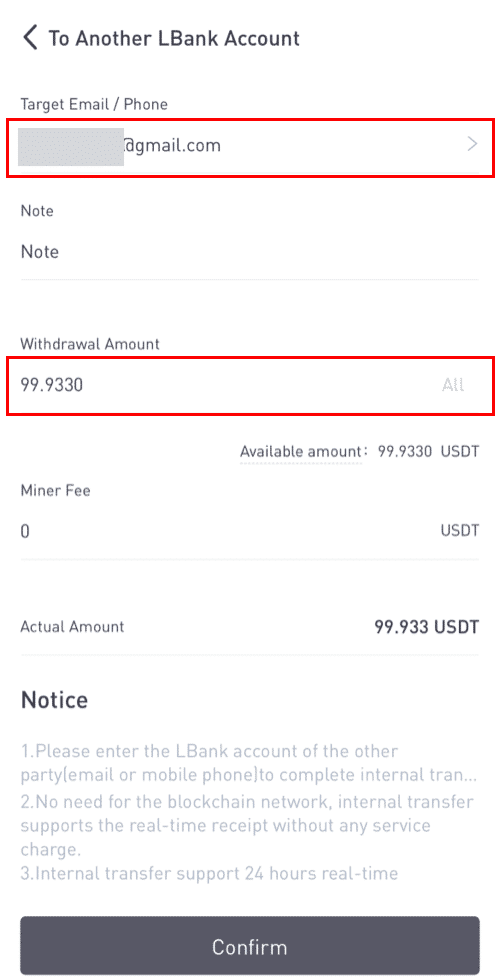
لطفاً توجه داشته باشید: معافیت از کارمزد و دریافت فوری وجوه تنها زمانی قابل اعمال است که آدرس گیرنده متعلق به یک حساب LBank نیز باشد. لطفاً مطمئن شوید که آدرس صحیح است و متعلق به یک حساب LBank است.
علاوه بر این، اگر سیستم تشخیص دهد که شما سکه ای را که به یادداشت نیاز دارد برداشت می کنید، فیلد یادداشت نیز اجباری است. در چنین حالتی، بدون ارائه یادداشت مجاز به انصراف نخواهید بود. لطفا یادداشت صحیح را ارائه دهید، در غیر این صورت، وجوه از بین خواهد رفت.
7. روی [Submit] کلیک کنیدو برای تکمیل تأیید امنیت 2FA برای این تراکنش هدایت می شوید. لطفاً قبل از کلیک بر روی [ارسال] ، رمز، مبلغ و آدرس برداشت خود را دوباره بررسی کنید .
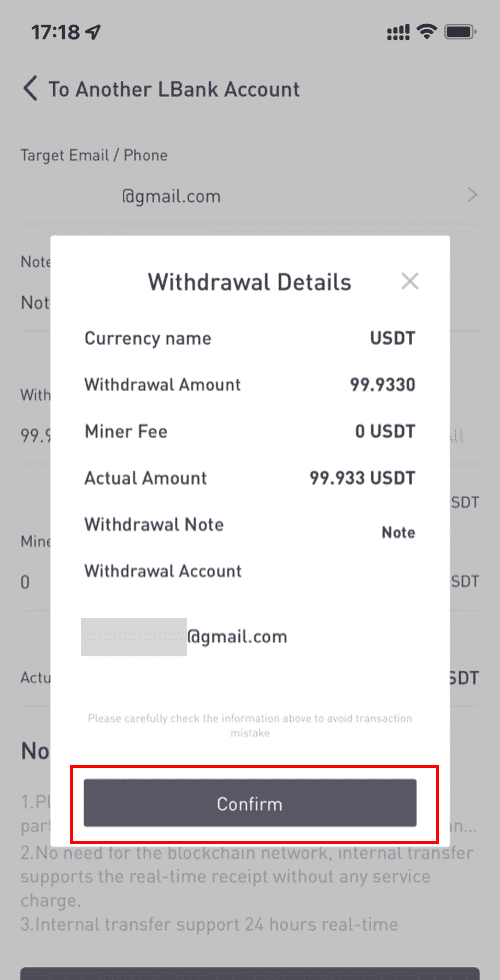
8. پس از موفقیت آمیز بودن برداشت، می توانید برای بررسی وضعیت انتقال به [کیف پول] - [برداشت] - [**نام رمز] بازگردید.
لطفاً توجه داشته باشید که برای انتقال داخلی در LBank، هیچ TxID ایجاد نخواهد شد .
چگونه یک آدرس انتقال داخلی اضافه کنیم؟
1. اگر آدرس داخلی ندارید، روی [افزودن حساب] کلیک کنید.
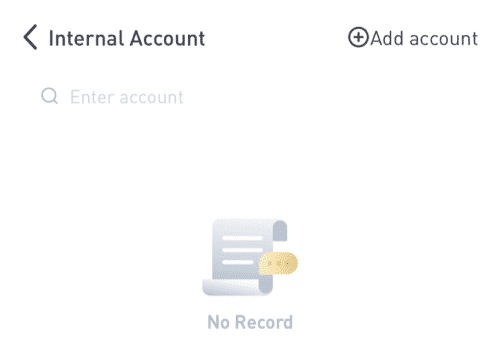
2. پس از آن به صفحه بعدی هدایت می شوید که در آنجا می توانید اطلاعات مربوط به آدرس، یادداشت و تأیید ایمیل را وارد کنید. لطفاً تأیید کنید که آدرس جدید اضافه شده باید با یک حساب LBank مرتبط باشد. بعد از آن روی [افزودن فوری] کلیک کنید .
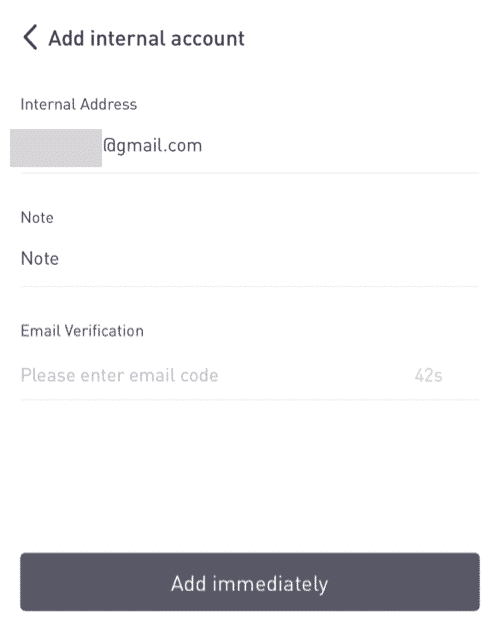
3. آدرس با موفقیت به عنوان آدرس انتقال داخلی درج شد.
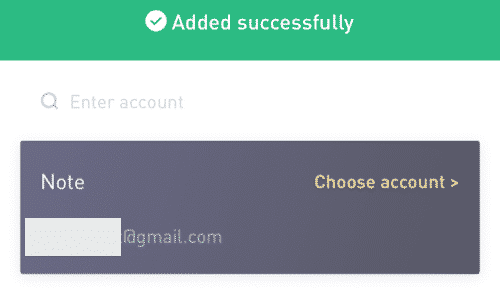
سوالات متداول (سؤالات متداول)
چگونه عملکرد برداشت را از سر بگیریم؟
برای اهداف امنیتی، عملکرد برداشت ممکن است به دلایل زیر به طور موقت معلق شود:- پس از اینکه رمز عبور را تغییر دادید یا پس از ورود به سیستم، احراز هویت SMS/Google را غیرفعال کردید، عملکرد برداشت به مدت 24 ساعت به حالت تعلیق در خواهد آمد.
- پس از بازنشانی احراز هویت SMS/Google، باز کردن قفل حساب یا تغییر ایمیل حساب، عملکرد برداشت به مدت 48 ساعت به حالت تعلیق در خواهد آمد.
پس از اتمام زمان، عملکرد برداشت به طور خودکار از سر گرفته می شود.
اگر حساب شما دارای فعالیت های غیرعادی باشد، عملکرد برداشت نیز به طور موقت غیرفعال می شود. لطفا با خدمات آنلاین ما تماس بگیرید.
چه کاری می توانم انجام دهم وقتی به آدرس اشتباهی برسم؟
اگر به اشتباه وجه را به آدرس اشتباهی برداشت کنید، LBank نمی تواند گیرنده وجوه شما را پیدا کند و کمک بیشتری به شما ارائه دهد. از آنجایی که سیستم ما به محض کلیک بر روی [ارسال] پس از تکمیل تأیید امنیتی، فرآیند برداشت را آغاز می کند.

چگونه می توانم وجوه برداشت شده را به آدرس اشتباه بازیابی کنم؟
- اگر دارایی های خود را به اشتباه به آدرسی نادرست ارسال کرده اید و مالک این آدرس را می شناسید، لطفاً مستقیماً با مالک تماس بگیرید.
- اگر داراییهای شما به آدرس اشتباهی در پلتفرم دیگری ارسال شده است، لطفاً برای کمک با پشتیبانی مشتری آن پلتفرم تماس بگیرید.
- اگر فراموش کردید یک برچسب/یادداشت برای برداشت بنویسید، لطفاً با پشتیبانی مشتری آن پلتفرم تماس بگیرید و TxID برداشت خود را در اختیار آنها قرار دهید.
چرا برداشت من نرسیده است؟
1. من از LBank به صرافی/کیف پول دیگری برداشت کرده ام، اما هنوز وجوه خود را دریافت نکرده ام. چرا؟
انتقال وجه از حساب بانکی شما به صرافی یا کیف پول دیگری شامل سه مرحله است:
- درخواست برداشت در LBank
- تایید شبکه بلاک چین
- سپرده گذاری در پلت فرم مربوطه
به طور معمول، یک TxID (شناسه تراکنش) ظرف 30 تا 60 دقیقه تولید می شود که نشان می دهد LBank با موفقیت تراکنش برداشت را پخش کرده است.
با این حال، ممکن است هنوز مدتی طول بکشد تا آن تراکنش خاص تایید شود و حتی بیشتر طول بکشد تا وجوه در نهایت به کیف پول مقصد واریز شود. مقدار "تأیید شبکه" مورد نیاز برای بلاک چین های مختلف متفاوت است.
مثلا:
- A تصمیم می گیرد 2 BTC را از LBank به کیف پول شخصی خود برداشت کند. پس از تایید درخواست، باید منتظر بماند تا LBank تراکنش را ایجاد و پخش کند.
- به محض ایجاد تراکنش، A میتواند TxID (شناسه تراکنش) را در صفحه کیف پول LBank خود ببیند. در این مرحله، تراکنش معلق خواهد بود (تایید نشده) و 2 بیت کوین به طور موقت مسدود می شود.
- اگر همه چیز خوب پیش برود، تراکنش توسط شبکه تایید می شود و A پس از 2 تایید شبکه، BTC را در کیف پول شخصی خود دریافت می کند.
- در این مثال، او باید منتظر ۲ تائید شبکه میماند تا واریزی در کیف پولش نشان داده شود، اما میزان تاییدیههای مورد نیاز بسته به کیف پول یا صرافی متفاوت است.
- اگر کاوشگر بلاک چین نشان داد که تراکنش تأیید نشده است، لطفاً منتظر بمانید تا فرآیند تأیید تکمیل شود. این بسته به شبکه بلاک چین متفاوت است.
- اگر کاوشگر بلاک چین نشان دهد که تراکنش قبلاً تأیید شده است، به این معنی است که وجوه شما با موفقیت ارسال شده است و ما نمیتوانیم در این مورد کمک بیشتری ارائه کنیم. برای کمک بیشتر باید با مالک/تیم پشتیبانی آدرس مقصد تماس بگیرید.
- اگر TxID 6 ساعت پس از کلیک روی دکمه تأیید از پیام ایمیل ایجاد نشده است، لطفاً برای کمک با پشتیبانی مشتری ما تماس بگیرید و تصویر تاریخچه برداشت تراکنش مربوطه را پیوست کنید . لطفاً مطمئن شوید که اطلاعات با جزئیات بالا را ارائه کرده اید تا نماینده خدمات مشتری بتواند به سرعت به شما کمک کند.
2. چگونه وضعیت تراکنش در بلاک چین را بررسی کنم؟
به حساب LBank خود وارد شوید و روی [Wallet] - [Spot] - [Transaction History] کلیک کنید تا سابقه برداشت ارز دیجیتال خود را مشاهده کنید.

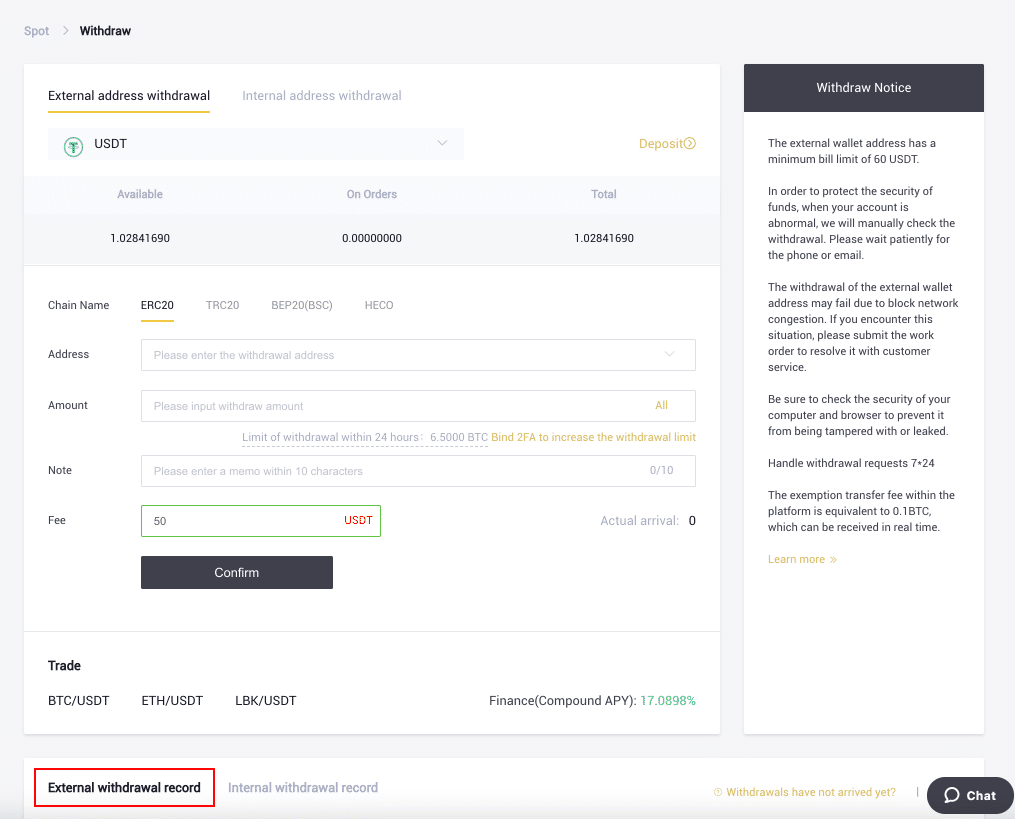
اگر [وضعیت] نشان میدهد که تراکنش در حال پردازش است، لطفاً منتظر تکمیل فرآیند تأیید باشید.
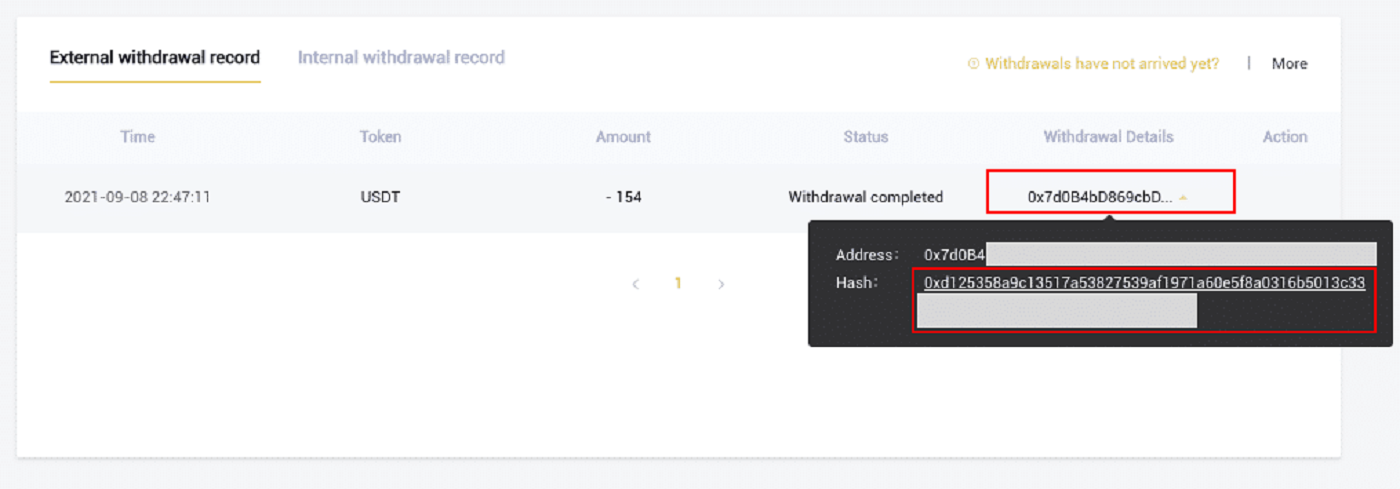
اگر [وضعیت] نشان می دهد که تراکنش "تکمیل شده" است، می توانید جزئیات تراکنش را با کلیک کردن روی آن مشاهده کنید.


